Hogyan kell TP-Link-t flash-lenni?

Nézze meg a videót
Hogyan kell TP-Link-t flash-lenni?




Az útválasztó használatának elkerülése érdekében,stabil munkája szükséges. Ennek az eredménynek az eléréséhez frissítenie kell az eszközt. A router firmware-jének célja a meglévő hibák kijavítása és az új funkciókhoz való hozzáférés. Ebben a cikkben megnézzük, hogyan kell egy útválasztót flash-lenni a TP-Link példáján keresztül.
Hogyan kell kézzel villogni egy útválasztó
A firmware frissítésének megkezdése előtt meg kell ismerkednie az alábbi ajánlásokkal:
- Firmware router kell csak a csatlakozó eszköz és a számítógép segítségével a hálózati kábelt (Wi-Fi-kapcsolat nem használható);
- Töltse le a programot csak az útválasztó modelljéhez;
- A firmware alatt meg kell szakítani a szolgáltatói kábelt (WAN port);
- A firmware befejezése után minden beállítás visszaáll. Az eszköz konfigurálásához először készítsen másolatot a beállításokról.
Frissítések keresése és letöltése
- Kapcsolja be a készüléket, és keresse meg az útválasztó hardver verzióját a címkén.
- Menjen a gyártó weboldalára, és írja be a készülékmodellt a keresősávba.
- Miután megjelenik az eredmények, válassza ki a kívánt modellt.
- Ezután lépjen a "Letöltések" szakaszba.
- Ezután ki kell választania a szoftver verziószámát: kattintson a kívánt elemre.
- Ezután kattintson a linkre, és kattintson a "Mentés" gombra. Olyan fájlt kell kiválasztania, amely a webhelyen egy későbbi közzétételi dátummal rendelkezik.
- Vegye ki a firmware fájlt az archívumból.
Telepítse a frissítést
- Menjen a router "Beállítások" menüpontjára. Győződjön meg róla, hogy a számítógép és az útválasztó hálózati kábellel csatlakozik.
- Ezután írja be a 192.168.1.1 vagy a 192.168.0.1 címet a címsorba.
- Ezután adja meg a felhasználónevet és a jelszót - admin / admin.
- Kattintson a "Küldés" gombra.
- Ezután menjen a "Rendszereszközök" fülre (Eszközök), és menjen a "Firmware frissítés" szakaszba.
- Kattintson a "Tallózás" gombra, és válassza ki a gyártó webhelyén korábban telepített firmware fájlt.
- Kattintson a "Megnyitás" gombra.
- Ezután kattintson a "Frissítés" gombra, és kattintson az "OK" gombra.
- A készülék frissítéséhez és újraindításához meg kell várnia a firmware frissítési eljárását.
Látogasson el az Internet konfigurálása és összekapcsolása című részünkre, amely globális hálózatot hoz létre különböző eszközökön.
Bővebben:

Hogyan kell villogni iphone 4S?

Hogyan lehet villogni egy TP Link router?

Hogyan lehet elrejteni a WiFi-t?

Hogyan kell a D-Link-t flash-lenni?

Hogyan lehet villogni a DIR-routeren?

A TP-LINK router csatlakoztatása?

A DIR 320 csatlakoztatása?

Hogyan csatlakoztatható a TP-Link TL-WR740N?

A D-link 320 csatlakoztatása?
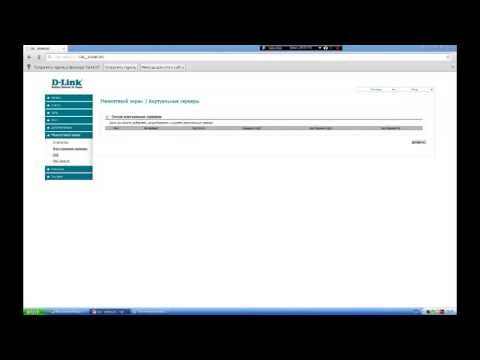
Hogyan lehet megnyitni a portot a dir 300-ban?